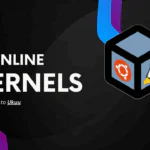Как установить и настроить WireGuard в Kali Linux

WireGuard — это простой и быстрый сервис VPN-туннелирования с открытым исходным кодом, созданный с использованием передовых криптографических технологий. Его очень легко настроить и использовать, и многие считают его лучше, чем OpenVPN или IPSec. WireGuard также является кроссплатформенным и поддерживает встроенные устройства.
WireGuard работает путем настройки виртуальных сетевых интерфейсов, таких как wlan0 или eth0, которыми можно управлять и контролировать как обычные сетевые интерфейсы, помогая легко настраивать и управлять WireGuard с помощью сетевых инструментов и других инструментов управления сетью.
Эта статья покажет вам, как настроить клиент и сервер WireGuard в системе Kali Linux.
Начнем с установки WireGuard в систему.
Установка WireGuard
В зависимости от версии Kali Linux, которую вы используете, у вас должны быть репозитории WireGuard apt. Обновите вашу систему с помощью команд:
sudo apt-get update sudo apt-get upgrade
Затем введите простую команду apt для установки WireGuard:
sudo apt-get install –y wireguard
После того, как мы установили WireGuard в системе, мы можем приступить к его настройке.
Настройка сервера WireGuard
Безопасность WireGuard работает с парами ключ-значение SSH, которые очень легко настроить. Начните с создания каталога .wireguard.
mkdir ~/.wireguard cd ~/.wireguard
Затем установите разрешения на чтение, запись и выполнение.
umask 077
Теперь мы можем сгенерировать пары ключ-значение с помощью команды:
wg genkey | tee privatekey | wg pubkey > publickey
Затем скопируйте содержимое закрытого ключа:
cat privatekey
После того, как содержимое закрытого ключа скопировано в буфер обмена, создайте файл конфигурации WireGuard в /etc/wireguard/wg0.conf.
В файл добавьте следующие строки:
[Interface] Address = SERVER_IP SaveConfig = true ListenPort = 51820 PrivateKey = SERVER_PRIVATE_KEY [Peer] PublicKey = CLIENT_PUBLIC_KEY AllowedIPs = CLIENT_IP
В адресе добавьте IP-адрес хостинг-сервера. Для PrivateKey введите содержимое секретного ключа, который вы скопировали ранее.
В одноранговом разделе добавьте открытый ключ для клиента и IP-адрес.
После того, как вы настроили файл конфигурации, настройте VPN-сервер на запуск при запуске.
sudo systemctl enable wg-quick@wg0
Наконец, запустите сервис WireGuard на сервере:
sudo wg-quick up wg0
Настройка клиента WireGuard
Далее нам нужно настроить клиент WireGuard. Убедитесь, что в системе установлен WireGuard.
Также сгенерируйте пары ключ-значение.
wg genkey | tee privatekey | wg pubkey > publickey umask u=rwx,go= && cat /etc/wireguard/wg0.conf << EOF [Interface] Address = CLIENT_IP PrivateKey = CLIENT PRIVATE KEY [Peer] PublicKey = SERVER PUBLIC KEY Endpoint = SERVER_IP:51820 AllowedIPs = 0.0.0.0/0 PersistentKeepalive = 21 EOF
Наконец, сохраните файл и включите VPN:
sudo wg-quick up wg0
Проверить соединение можно командой:
sudo wg
Вывод
Настройка WireGuard проста и эффективна. После настройки вы можете использовать его в самых разных случаях. Используя то, что вы узнали из этого руководства, вы можете протестировать и увидеть, работает ли он лучше, чем другие службы VPN.
Редактор: AndreyEx
Важно: Материал носит исключительно технический и образовательный характер. Мы не призываем к использованию VPN в целях обхода ограничений, предусмотренных законодательством РФ или иных стран. Использование VPN в ряде государств может регулироваться или ограничиваться законом. Перед использованием VPN ознакомьтесь с актуальными правовыми требованиями вашей страны.